Come risolvere Snip e Sketch che non funzionano su Windows
Microsoft Finestre Eroe / / April 03, 2023

Ultimo aggiornamento il

Lo strumento Cattura e annota potrebbe smettere di funzionare sul tuo PC Windows 10 o Windows 11. In tal caso, correggilo seguendo questi passaggi.
Microsoft sta sostituendo il suo vecchio strumento Snip & Sketch con il più semplice strumento di cattura per gli screenshot. Lo strumento Snip & Sketch è ancora incluso in Windows 10, tuttavia, e offre la possibilità di farlo prendere e annotare schermate.
Tuttavia, come altre app Microsoft, può smettere di funzionare correttamente. Potrebbe richiedere il negozio ma non ti dà la schermata annotata o non visualizza le notifiche dopo aver acquisito uno screenshot.
Se riscontri problemi, ti mostreremo come correggere Snip e Sketch che non funzionano su Windows di seguito. I passaggi dovrebbero funzionare sia per gli utenti di Windows 10 che per quelli di Windows 11.
Ripristina lo strumento Cattura e annota
Se lo strumento Cattura e annota non funziona correttamente, ci sono diverse cose che puoi fare per farlo funzionare di nuovo. Innanzitutto, inizia con le basi di
Dopo che il tuo sistema è aggiornato e riavviato, inizia reimpostando l'app Snip & Sketch.
Per reimpostare lo strumento Cattura e annota:
- premi il Tasto Windows e aperto Impostazioni.
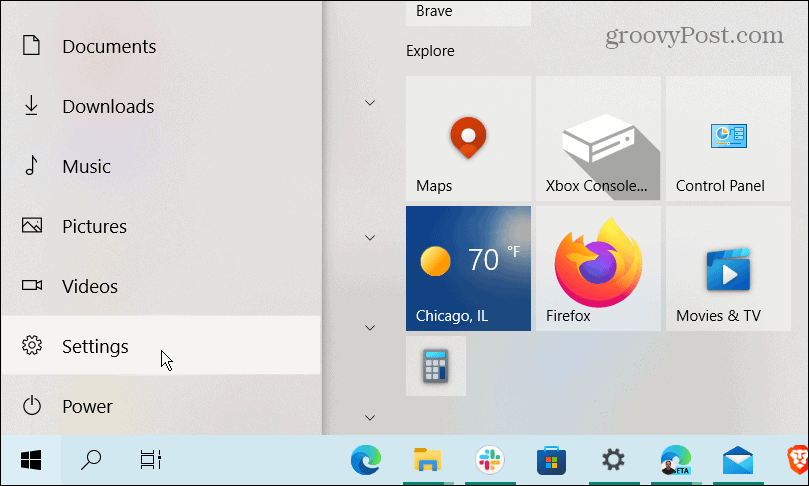
- Quando viene avviata l'app Impostazioni, vai a App > App e funzionalità.
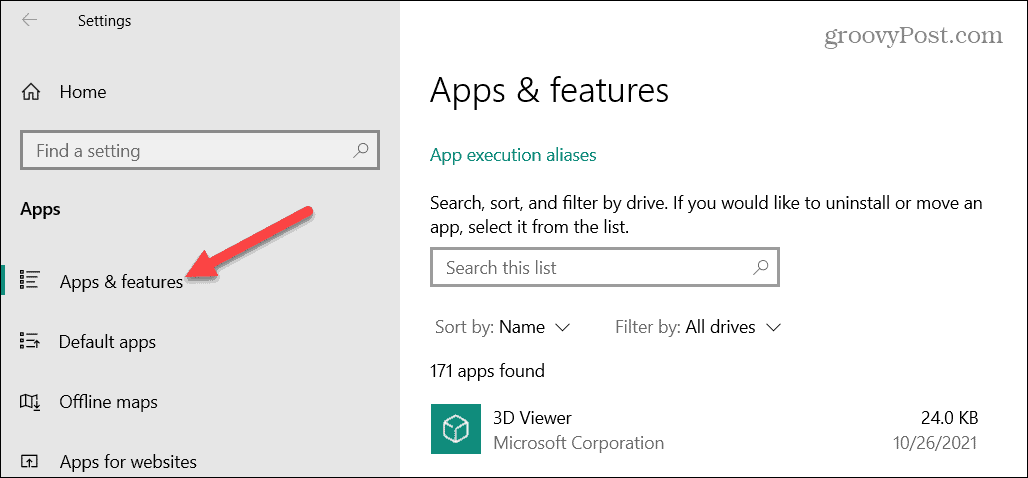
- Digita nel campo di ricerca dell'app ritaglia e disegna e selezionare il Opzioni avanzate collegamento.
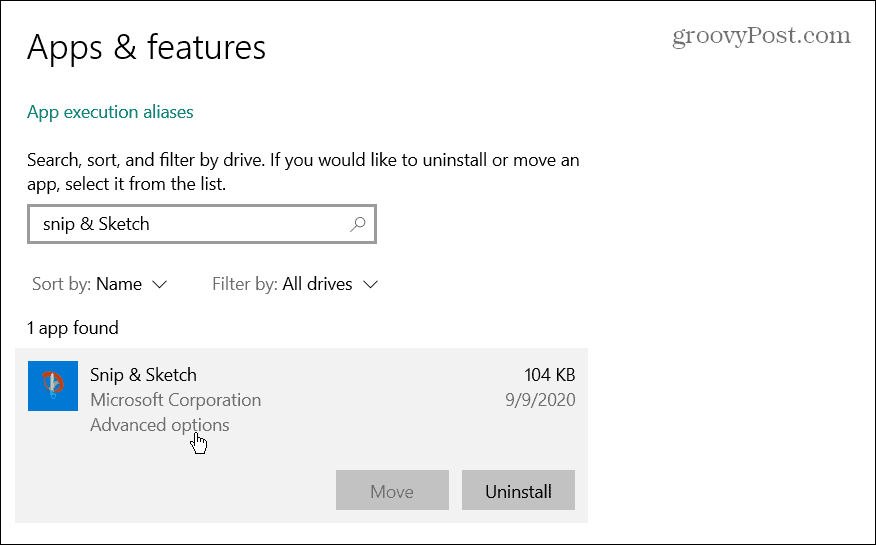
- Scorri verso il basso nella finestra, fai clic su Ripristina pulsante e fare nuovamente clic per verificare.
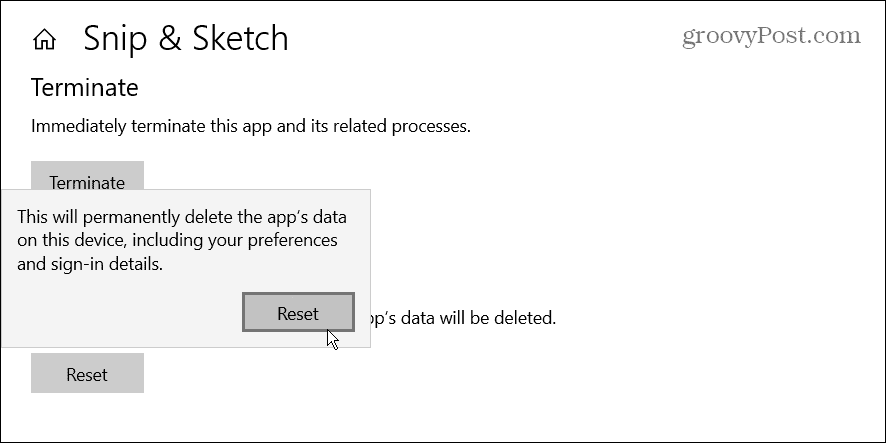
- Attendere il completamento del processo di ripristino. Quando viene visualizzato un segno di spunta accanto al pulsante, il processo di ripristino è completo.
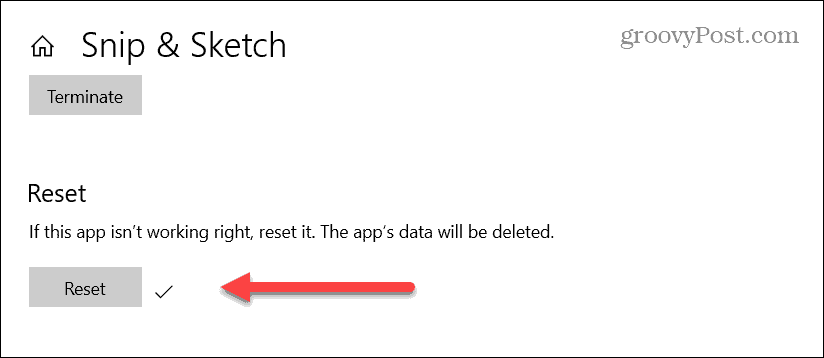
Dopo aver ripristinato l'app, riavviala e verifica se funziona. Se i problemi persistono, continua con le seguenti opzioni.
Disabilita la funzione Focus Assist
IL Messa a fuoco assistita funzione su Windows impedisce la visualizzazione sullo schermo di notifiche indesiderate e interrompe il flusso di lavoro. Tuttavia, può causare il malfunzionamento delle app impedendone l'avvio.
Per disabilitare Focus Assist su Windows:
- premi il Tasto Windows e aperto Impostazioni dal menu Start.
- All'avvio di Impostazioni, vai a Sistema > Assistenza messa a fuoco.
- Seleziona il Solo priorità opzione e fare clic Personalizza la tua lista di priorità.
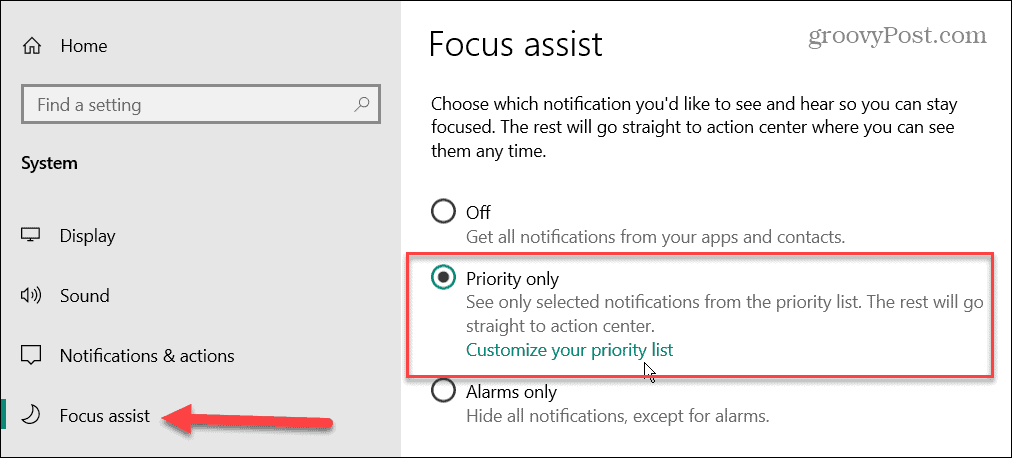
- Nell'elenco Priorità, assicurati che lo strumento Cattura e annota sia su App elenco.
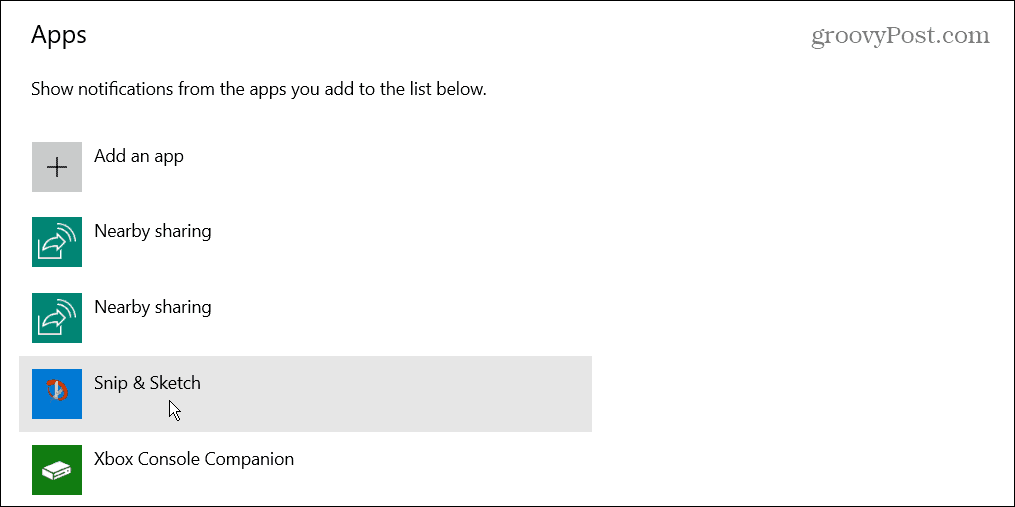
- Se Cattura e annota non è nell'elenco delle priorità, fare clic su Aggiungi un'app pulsante e scegli Taglia e disegna dall'elenco di app visualizzato.
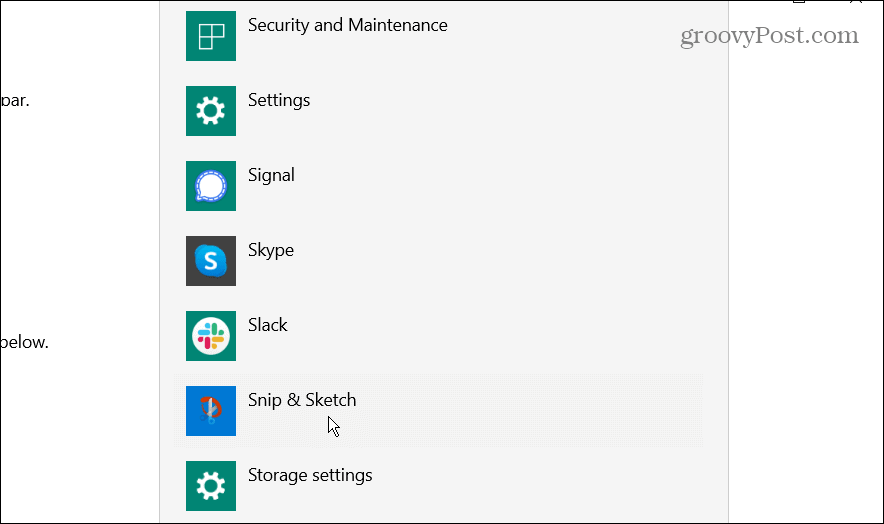
Se ciò non funziona, disattiva completamente Focus Assist mentre utilizzi lo strumento Cattura e annota.
Eseguire un avvio pulito di Windows
Un altro motivo per cui lo strumento Snip & Sketch non funziona è che altre app e servizi interferiscono con esso. Per evitare il problema, dovresti provare a avvio pulito di Windows. Un avvio pulito utilizza le app e i driver di avvio minimi per caricare Windows.
Dopo aver eseguito un avvio pulito, puoi vedere se lo strumento Snip & Sketch funziona. In tal caso, la parte noiosa consiste nell'aggiungere un'app o un servizio alla volta per determinare il colpevole.
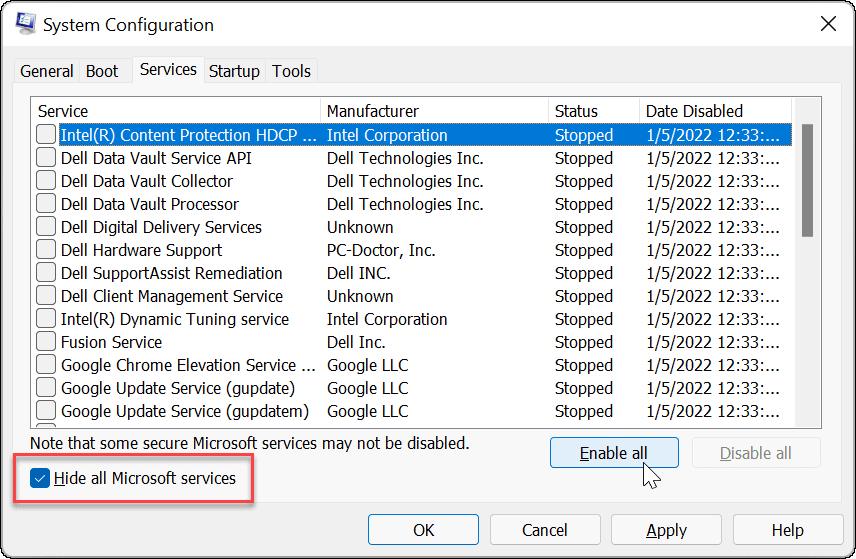
Abilita le notifiche di cattura e annota
Potresti riscontrare un problema in cui le notifiche mostrano che hai acquisito uno screenshot ed è più difficile ottenere lo scatto per l'annotazione. Se lo strumento Cattura e annota sembra funzionare ma non viene visualizzato correttamente, abilita le notifiche per l'app.
Per abilitare le notifiche dell'app Snip & Sketch:
- Aprire Impostazioni dal menu Start.
- All'avvio di Impostazioni, vai a Sistema > Notifiche e azioni.
- Attiva o disattiva il Ricevi notifiche da app e altri mittenti opzione al SU posizione.
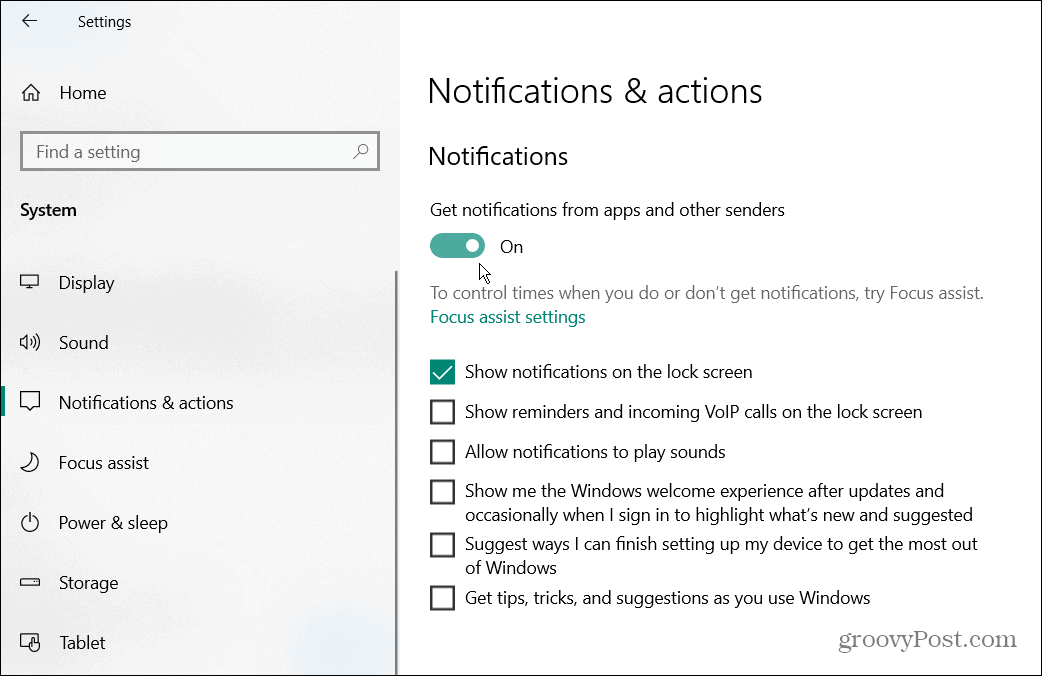
- Scorri l'elenco delle app e attiva l'interruttore accanto a Taglia e disegna.
- Se è già acceso, spegnilo per un paio di secondi e riaccendilo.
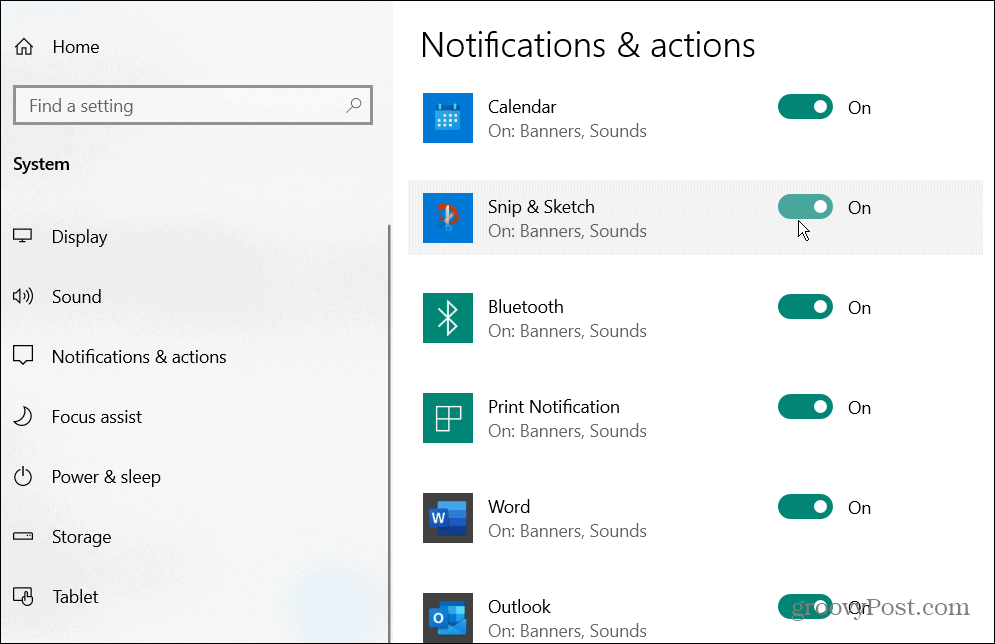
Esegui scansioni SFC e DISM
I file di sistema danneggiati possono avere un impatto sulle prestazioni e sulla stabilità del sistema e impedire il corretto funzionamento di app di sistema come Snip & Sketch.
Per risolvere il problema, puoi utilizzare strumenti integrati come Controllo file di sistema E Servizio e gestione delle immagini di distribuzione per scansionare e risolvere il problema. Questi strumenti analizzeranno e correggeranno i file di sistema corrotti sul tuo PC.
Per eseguire scansioni SFC e DISM:
- Apri il menu Start.
- Cercare powershell e selezionare il Esegui come amministratore opzione a destra.
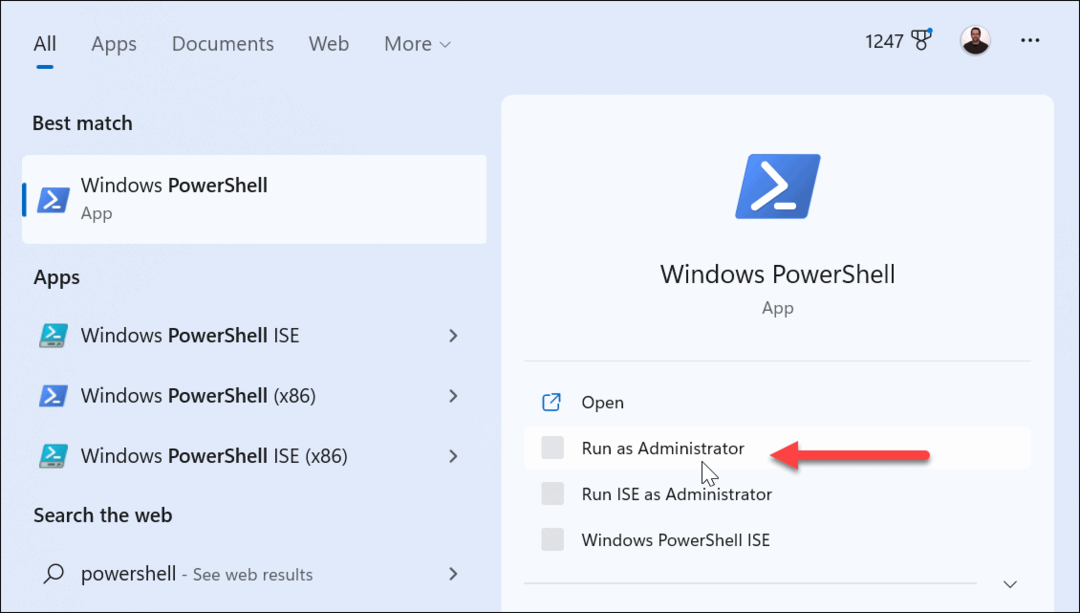
- Esegui il seguente comando e premi accedere:
sfc /scannow
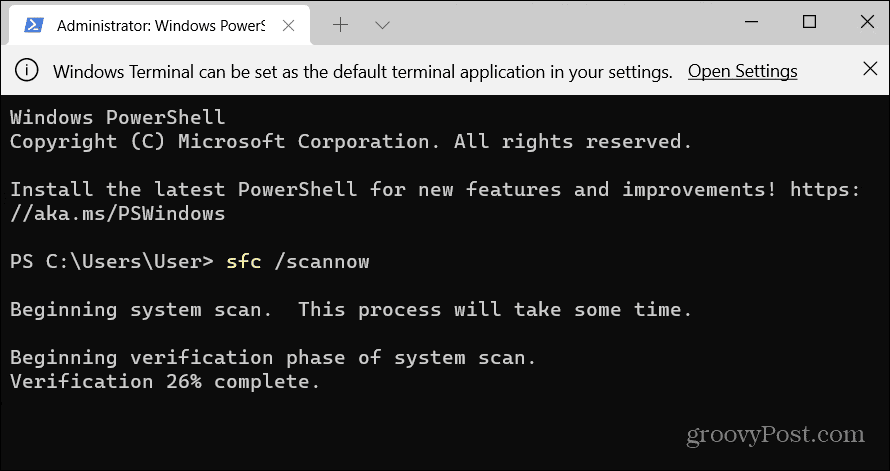
- Dopo la scansione SFC, esegui una scansione DISM eseguendo il seguente comando:
DISM /Online /Cleanup-Image /RestoreHealth
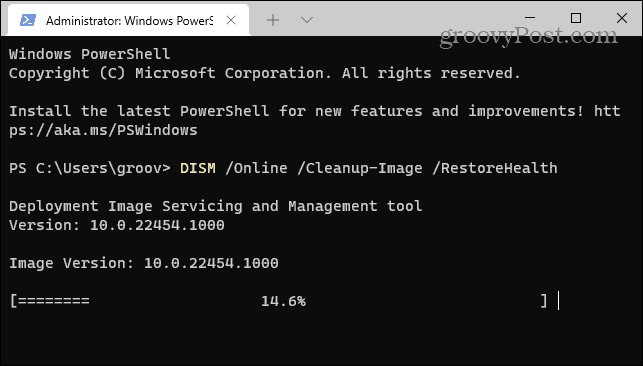
Il completamento di queste scansioni può richiedere diversi minuti. Prima di eseguirli, assicurati di farlo eseguire il backup dei dati ed eseguili mentre non usi il tuo PC.
Acquisizione di schermate su Windows
Mentre Microsoft sta eliminando gradualmente lo strumento Snip & Sketch, è ancora disponibile per l'uso su Windows 10 e Windows 11 (attualmente). Se fai affidamento su di esso per le tue esigenze di screenshot e non funziona, una delle soluzioni di cui sopra dovrebbe farlo funzionare.
Se non funziona, puoi ripristinare Windows alle impostazioni di fabbrica come ultima opzione. Tuttavia, prima di reimpostarlo, è necessario eseguire il backup dei file su Una guida o un servizio a pagamento come IndietroBlaze. Dovresti anche creare un backup completo del sistema quindi puoi farlo recuperare il tuo PC.
Invece di passare attraverso quella seccatura, potresti prendere in considerazione un diverso screenshot e opzione di modifica Piace SnagIt di TechSmith. Puoi anche utilizzare l'altro strumento che Microsoft include in Windows: Strumento di cattura. Se la Lo strumento di cattura non funziona, dovrai risolvere ulteriormente il problema.
Come trovare il codice Product Key di Windows 11
Se devi trasferire il codice Product Key di Windows 11 o ne hai solo bisogno per eseguire un'installazione pulita del sistema operativo,...
Come cancellare la cache, i cookie e la cronologia di navigazione di Google Chrome
Chrome fa un ottimo lavoro di memorizzazione della cronologia di navigazione, della cache e dei cookie per ottimizzare le prestazioni del browser online. Il suo è come...
Corrispondenza dei prezzi in negozio: come ottenere i prezzi online durante gli acquisti in negozio
Acquistare in negozio non significa dover pagare prezzi più alti. Grazie alle garanzie di corrispondenza dei prezzi, puoi ottenere sconti online mentre acquisti in...


